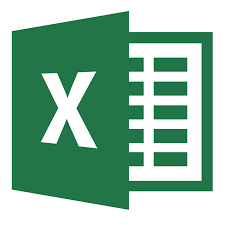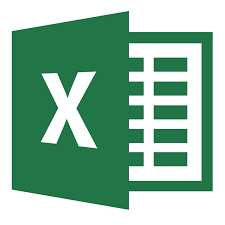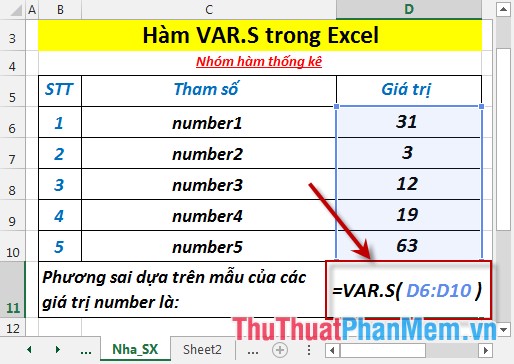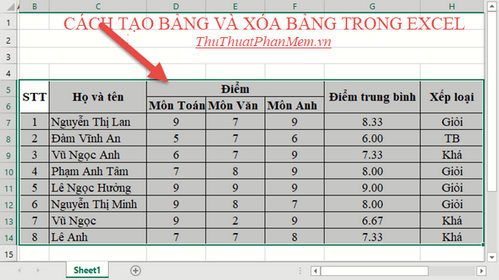Bộ 38 phím tắt giúp tăng tốc độ làm việc với Excel
Mục lục nội dung
Để tăng tốc độ và hiệu quả khi làm việc với file Excel, bạn không thể bỏ qua những phím tắt hữu dụng sau trong Excel được giới thiệu dưới đây.
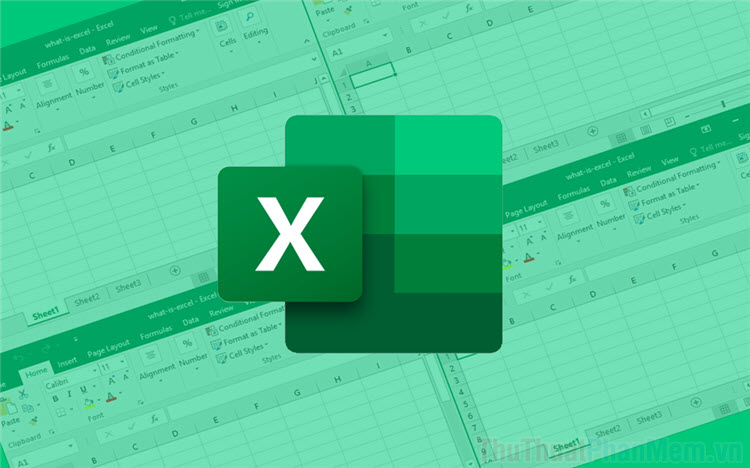
1. Bộ 6 phím tắt định dạng ô
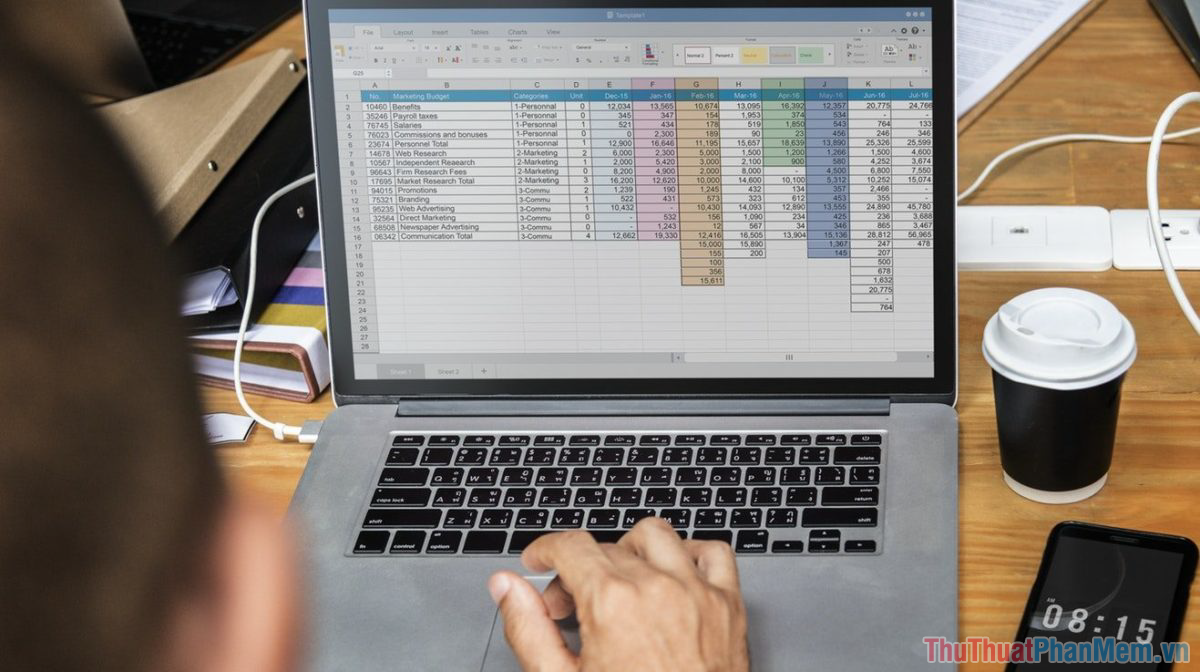
Trong Excel, 90% thời gian người dùng bỏ ra sẽ dành cho việc làm việc với các ô nhập liệu và bộ phím tắt dưới đây sẽ cải thiện đáng kể tốc độ làm việc với các ô trong bảng tính Excel.
| Stt | Phím tắt |
Chức năng |
1 |
Ctrl + 1 |
Mở cửa sổ Format (định dạng) |
2 |
Ctrl + B hoặc Ctrl + 2 |
Định dạng chữ in đậm |
3 |
Ctrl + I hoặc Ctrl + 3 |
Định dạng in nghiêng |
4 |
Ctrl + U hoặc Ctrl + 4 |
Định dạng gạch chân |
5 |
Ctrl + 5 |
Định dạng gạch ngang chữ |
6 |
Alt + ' (dấu nháy đơn) |
Mở cửa sổ Style (thiết kế) |
2. Bộ 6 phím tắt định dạng số
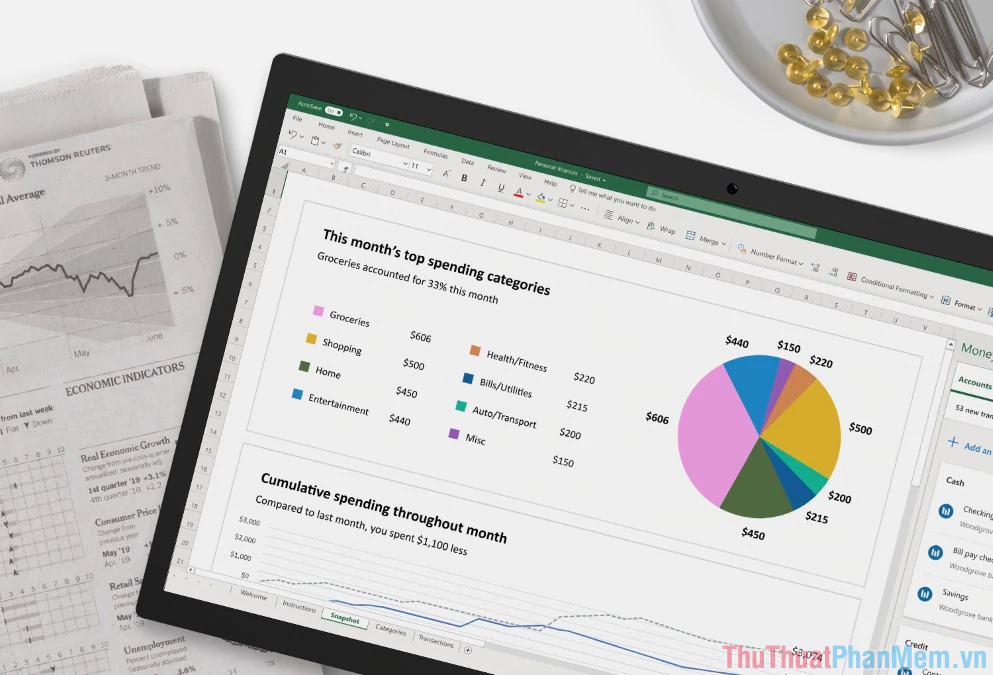
Những người làm việc Excel thường xuyên là kế toán và việc nhập liệu dữ liệu số chiếm tới 50% thời gian trong quá trình sử dụng. Bộ phím tắt định dạng số sẽ giúp tiết kiệm tương đối thời gian nhập liệu.
| Stt | Phím tắt |
Chức năng |
1 |
Ctrl + Shift + $ |
Định dạng tiền tệ (02 số thập phân) |
2 |
Ctrl + Shift + ~ |
Định dạng số kiểu General |
3 |
Ctrl + Shift + # |
Định dạng ngày giờ (ngày/tháng/năm) |
4 |
Ctrl + Shift + % |
Định dạng giờ, phút (theo kiểu AM/PM) |
5 |
Ctrl + Shift + ^ |
Định dạng số khoa học (02 số thập phân) |
6 |
F4 |
Hoàn tác lại một bước định dạng số |
3. Bộ 3 phím tắt căn ô

Việc căn chỉnh, định dạng các nội dung trong ô bất kỳ ai cũng phải làm và dưới đây là bộ ba phím tắt căn ô “ăn khách” nhất mọi thời đại.
| Stt | Phím tắt |
Chức năng |
1 |
Alt + R |
Căn ô sang phải |
2 |
Alt + C |
Căn ô chính giữa |
3 |
Alt + H |
Căn ô sang trái |
4. Bộ 23 phím tắt công thức
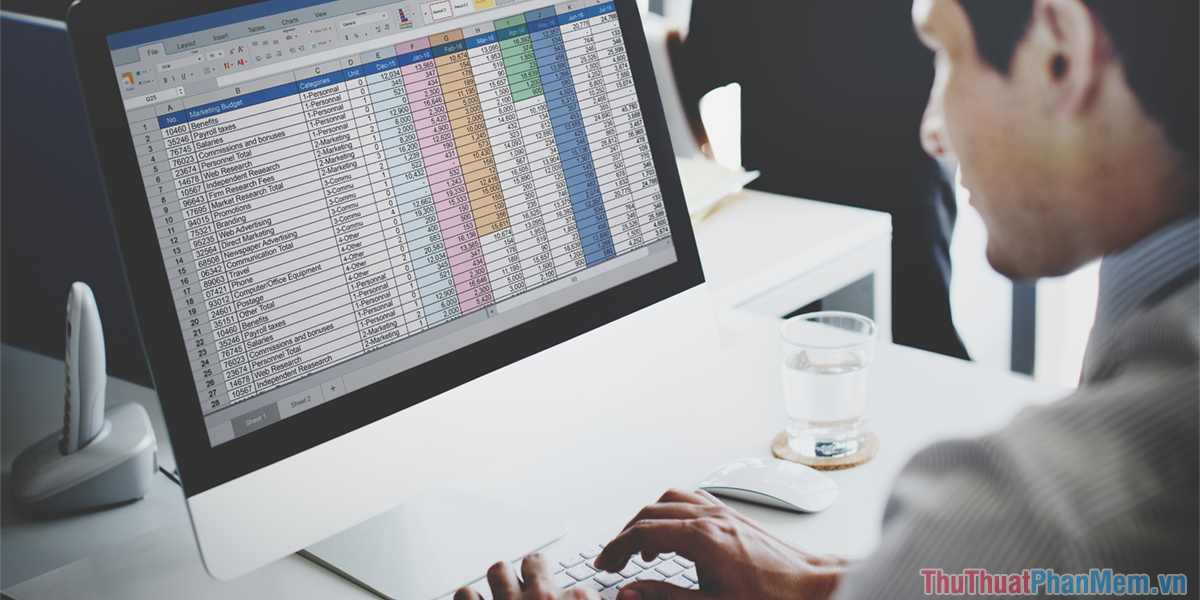
Các phím tắt công thức sẽ giúp các bạn rút ngắn thời gian tính toán, làm việc với file Excel và dưới đây là những phím tắt công thức cơ bản nhất.
| Stt | Phím tắt |
Chức năng |
1 |
= |
Bắt đầu lệnh công thức |
2 |
Shift + F3 |
Mở hộp thoại Insert Function |
3 |
Ctrl + A |
Hiển thị hướng dẫn nhập liệu của công thức |
4 |
Ctrl + Shift + A |
Chèn các đối số trong công thức |
5 |
Shift + F3 |
Chèn một hàm thành công thức |
6 |
Ctrl + Shift + Enter |
Nhập công thức thành công thức mảng |
7 |
F9 |
Tìm dữ liệu trong bảng tính |
8 |
Shift + F9 |
Tính toán bảng tính haotj động |
9 |
Ctrl + Shift + U |
Chuyển đổi chế độ mở rộng/ rút gọn công thức |
10 |
Ctrl + ' (nháy đơn) |
Mở chế độ Hiển thị công thức trong ô (thay cho giá trị) |
11 |
Ctrl + Page Dn |
Đổi vị trí Sheet đang mở sang bên phải |
12 |
Ctrl + Page Up |
Đổi vị trí Sheet đang mở sang bên trái |
13 |
Ctrl + phím mũi tên |
Di chuyển tới dòng trên cùng, dưới dùng, ngoài cùng trái/ phải |
14 |
Ctrl + phím mũi tên + Shift |
Khoanh tròn chọn vùng dữ liệu tới cuối bảng |
15 |
Click đúp chuột trái tại ô |
Áp dụng công thức trong ô cho tất cả các ô (theo cột hoặc hàng) |
16 |
Ctrl + Shift + 4 |
Chuyển định dạng ô thành tiền tệ $ |
17 |
Ctrl + Shift + 5 |
Chuyển định dạng ô thành phần trăm % |
18 |
F4 |
Biến giá trị của ô thành giá trị tuyệt đối |
19 |
& |
Hợp nhất nội dung 02 ô |
20 |
Alt + = |
Tính tổng nhanh một cột |
21 |
Ctrl + Shift + ; |
Điển nhanh thời gian tại thời điểm hiện tại vào bảng tính |
22 |
Ctrl + ; |
Điền nhanh ngày tháng tại thời điểm hiện tại vào ô |
23 |
Ctrl + ~ |
Xem toàn bộ các công thức của Excel |
Trong bài viết này, Thủ thuật phần mềm đã chia sẻ đến các bạn 38 phím tắt rút ngắn thời gian làm việc trên Excel hữu ích nhất. Chúc các bạn một ngày vui vẻ!